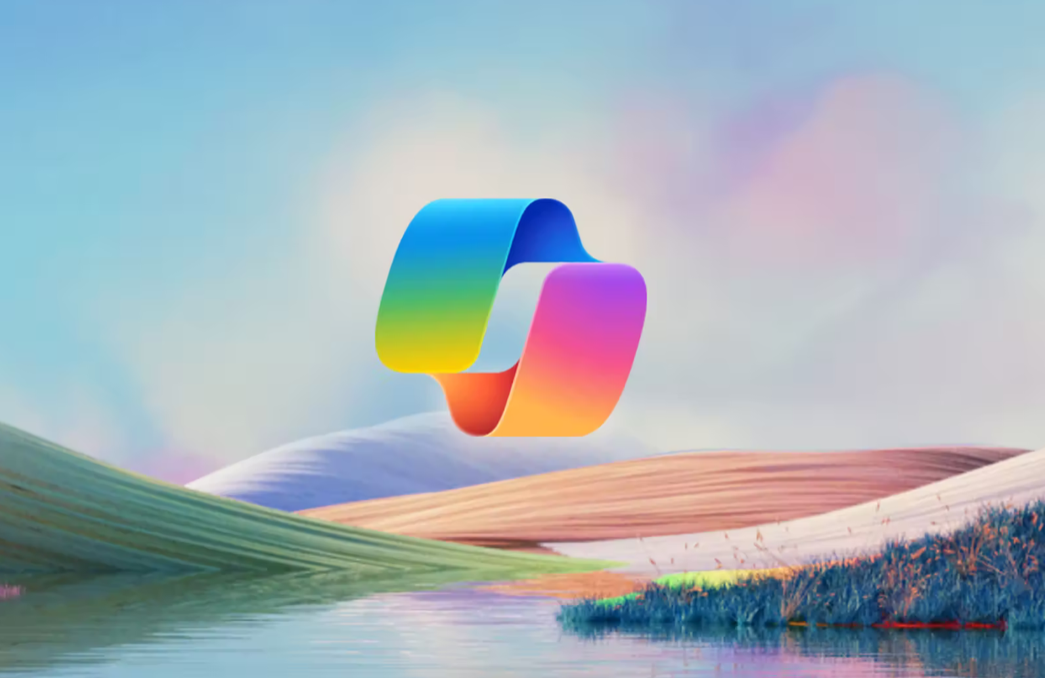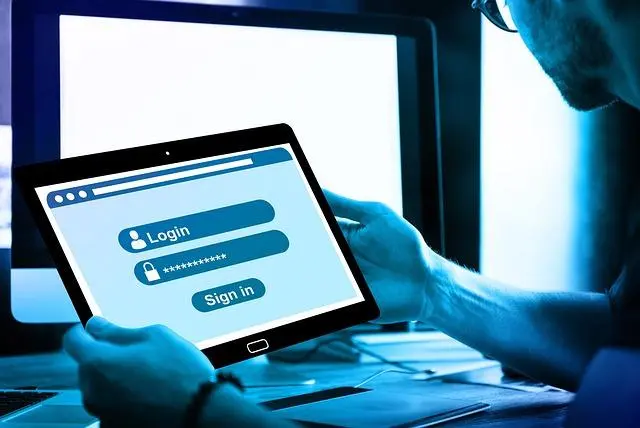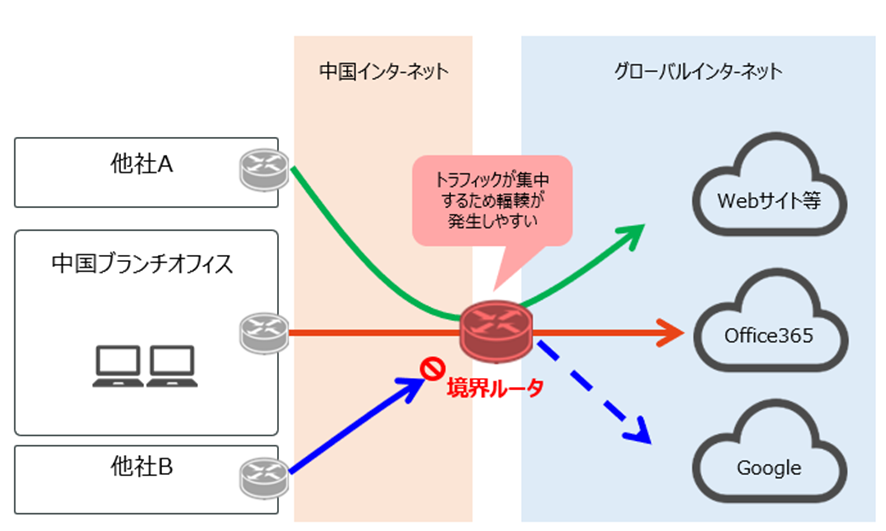拡張機能を使うには、インストールが必要ですが、その方法はブラウザによって異なります。前回の記事に続いて、今回はユーザーが多い、IE、Chrome、Firefoxの3つのブラウザの拡張機能の使い方を紹介します。
拡張機能の導入方法は、ブラウザによって異なりますが、ほとんどの場合、拡張機能を検索したり、人気ランキングが見られる拡張機能のダウンロードサイトからインストールできます。また、「ブラウザ名 拡張機能」で検索すれば、おすすめの拡張機能を紹介しているサイトが多数見つかります。 ただし、IEのダウンロードサイトには、「検索サイトの追加」と「追跡防止」しかないため、その他の機能を追加するためには、ウェブ検索で探す必要があります。一方、Chrome、Firefoxには拡張機能を豊富に揃えたストアがありますので、初心者の方も比較的簡単にインストールできるのでオススメです!
IEのアドオン
IEの拡張機能はアドオンと呼ばれ、公式サイトからはIEのアドレスバー検索に検索サイトを追加する機能と広告ブロック機能が追加できます。その他の機能を追加するには「IE アドオン おすすめ」といったワードでウェブ検索をして探しましょう。アドオンを配布しているサイトが見つかりますので、各サイトの指示に従ってインストールしてください。
導入方法
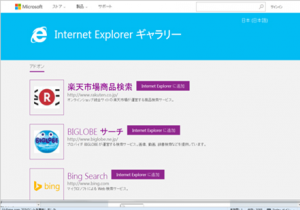
1.IEで、「Internet Explorer ギャラリー」にアクセスします。
2.使いたいアドオンを探します。
3.「Internet Explorerに追加」をクリックします。
4.「◯◯を追加しますか?」というダイアログボックスが開きますので、「追加」をクリックします。
※公式サイト以外からインストールする場合は、各サイトの指示に従ってください。
人気のアドオン
●Google ツールバー
ブラウザ上部に「Google検索」欄や外国語のウェブサイトの自動翻訳、「Google+」との連携機能が追加されます。使いやすいツールバーなので、誰でもおすすめですが、特に検索を多用する人、海外サイトを頻繁に利用する人は、絶対にいれておきましょう。
●Adblock Plus
ウェブサイトや検索結果に表示される広告をブロックする機能を追加する拡張機能のなかで、もっとも有名で人気があります。広告を間違ってクリックしてしまうイライラから開放されるほか、表示スピードも早くなるため、快適さが大幅にアップします。IEのほか、Chrome・Firefox・Opera・Safariの主要ブラウザ全てに対応しているので、IE以外を使っている方にもおすすめです。
●Xmarks
ブックマークのバックアップのほか、ChromeやFireFoxとブックマークを共有できる拡張機能です。IEのアドオンのおすすめとして紹介されることが多く、ユーザー数も多いので安心して使えます。
Chromeの拡張機能
Chromeの拡張機能は、「Chrome ウェブストア」の「拡張機能」から追加できます。Chromeの拡張機能は非常に数が多く、「こんな機能が欲しかった」というものが、必ず見つかるでしょう。拡張機能の追加はワンクリックでできるので、Chromeを使っている人は是非一度チェックしてみてください。
導入方法
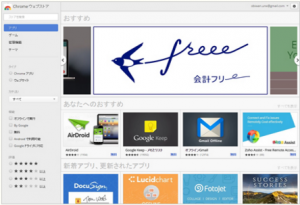
1.「Chrome ウェブストア」にアクセスします。
2.画面左の「拡張機能」をクリックします。
3.「おすすめ」や「基本のアプリ」から選ぶか、「検索」で探します。
4.使いたい拡張機能をクリックします。
5.右上の「CHROMEに追加」をクリックします。
6.確認のダイアログが表示されますので「拡張機能を追加」をクリックします。
人気のアドオン
●Google Mail Checker
画面上部のアドレスバー右に、「GMail」の受信トレイにある未読メール数をアイコンで表示する拡張機能です。このアイコンをクリックすれば、新しいタブで受信トレイが開くため、メールのチェックがスムーズになります。
●SearchPreview
Googleで検索をすると、検索結果にサイトのサムネイルが表示される拡張機能です。どんなサイトなのか、タイトルや文字の情報だけでなくサムネイルで確認できるので、そのサイトにアクセスするかどうかをすばやく判断できるようになります。
●AutoPatchWork
サイトによってはひとつの記事が複数のページに分割されていることがあります。こうしたサイトでは、記事の下にある「次のページ」をクリックしなければならず、いろいろと面倒です。この拡張機能を追加すれば、ページの下までスクロールすると、自動で「次のページ」を継ぎ足してくれるので、スクロールのみで記事のすべてを読むことができるようになります。
Firefox の拡張機能
Firefoxの拡張機能はアドオンと呼ばれ、「Add-ons for Firefox」から追加できます。Chromeと同じく非常に数が多いので、必ず使いたい拡張機能が見つかるでしょう。「おすすめ」「最も人気」「高評価」から選べるほか、検索して探すこともできます。また、ブラウザの見た目を変える「テーマ」を追加できるのも特徴です。
導入方法
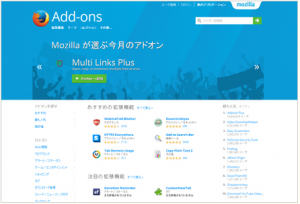
1.「Add-ons for Firefox」にアクセスします。
2.「おすすめ」「最も人気」などから選ぶか、検索します。
3.使いたいアドオンをクリックします。
4.「Firefoxへ追加」をクリックします。
5.確認のダイアログが表示されるので「インストール」をクリックします。
6.アドオンによってはFirefoxの再起動が必要になります。
人気のアドオン
●Grab and Drag
スマホのスワイプ操作のように、マウス操作で表示されているサイトを上下左右に自由に動かすことができる拡張機能です。自由にスクロールできるのでサイトの閲覧スピードが劇的に早くなります。機能のオンオフはワンクリックなので、不要なときはすぐにオフにできます。
●Tab Mix Plus
Firefoxのタブをカスタマイズする定番のアドオンです。タブを閉じたときの移動先の選択、ブックマークから開いたときは新しいタブに表示など、かなり細かく設定できるので、操作性が大幅にアップします。項目が多いため、最初は設定に戸惑うかもしれませんが、自分の使いやすいように、少しづつ設定していきましょう。
●Google Translator for Firefox
サイト上の任意のテキストやページ全体を翻訳してくれる便利なアドオンです。翻訳したテキストを元のテキストの上に表示できるなど、使い勝手がよく人気があります。海外のサイトを利用する人は、絶対に入れておきたいアドオンのひとつです。